win7系统安装教程
- 分类:Win7 教程 回答于: 2020年11月02日 08:34:00
本篇win7系统安装教程使用了小白一键重装系统工具,通过该工具您可以直接在线进行重装 Windows 7 或者 Windows 10 系统,整体操作上来非常简单,说白一点就是直接进行下一步下一步操作。
win7系统安装教程图文教程:
1、百度搜索小白系统官网(www.01xitong.com)下载软件并打开。
2、打开小白一键重装软件,选择 Windows 7 系统并点击下一步进行安装。

3、选择您想安装的软件点击下一步。
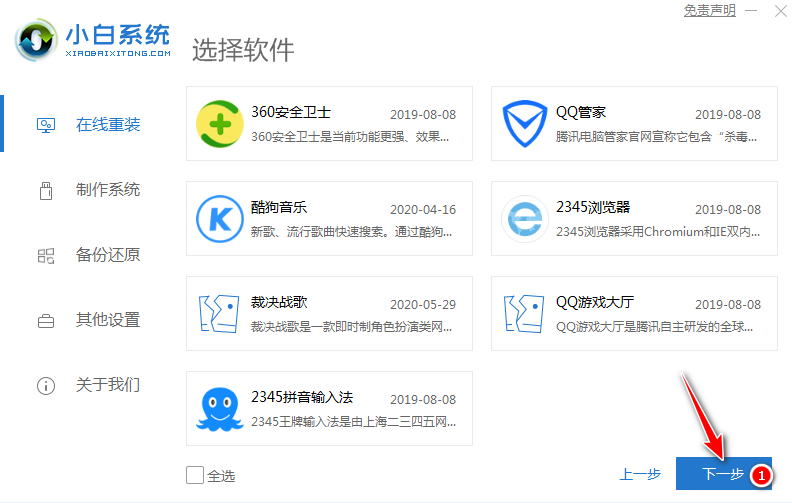
4、在下载界面下载速度取决于您的网络。
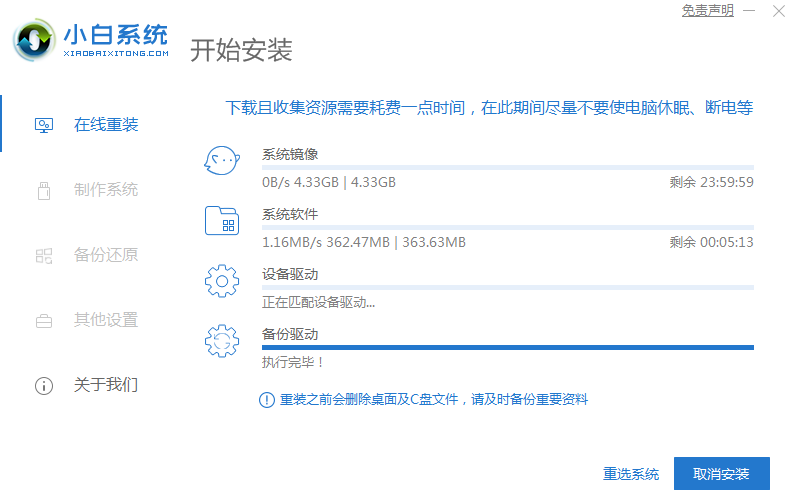
5、下载完成后会自动部署,完成后选择立即重启。
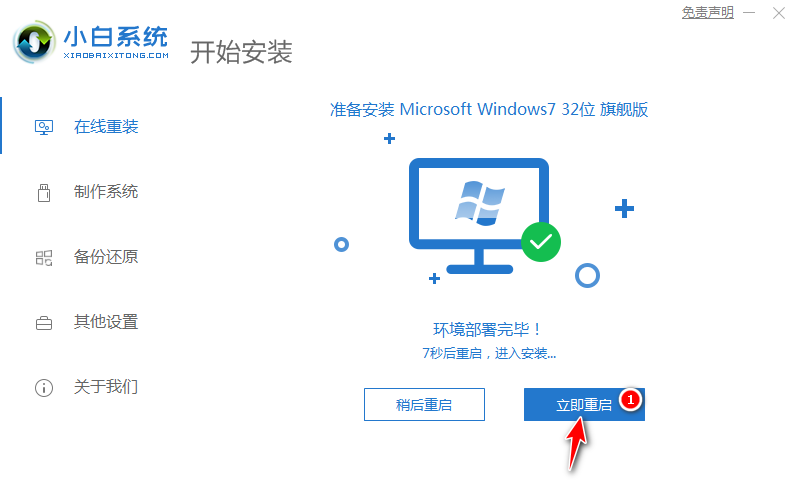
6、重启电脑后,在启动菜单中我们选择第二个菜单,按回车进。

7、进入系统后小白装机工具会自动帮助我们安装系统。
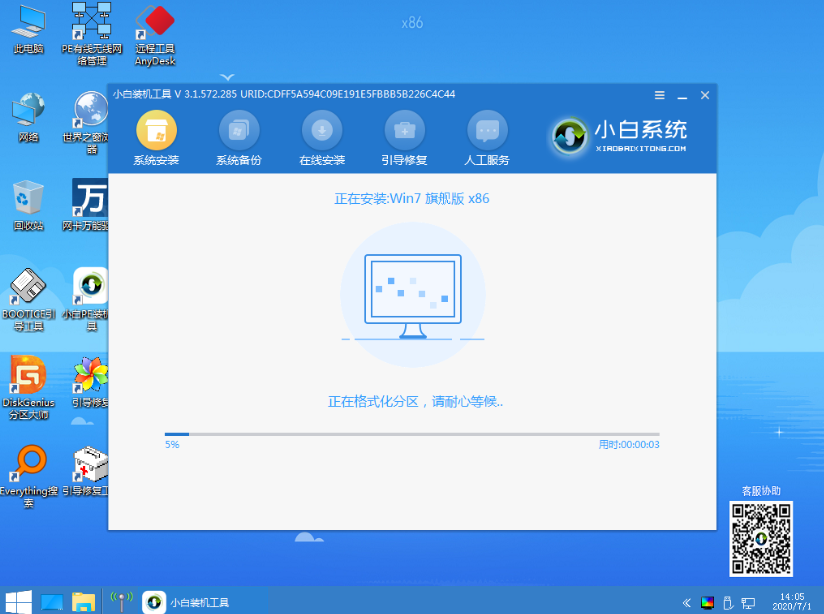
8、在提示修复引导中我们选择 C 盘修复。
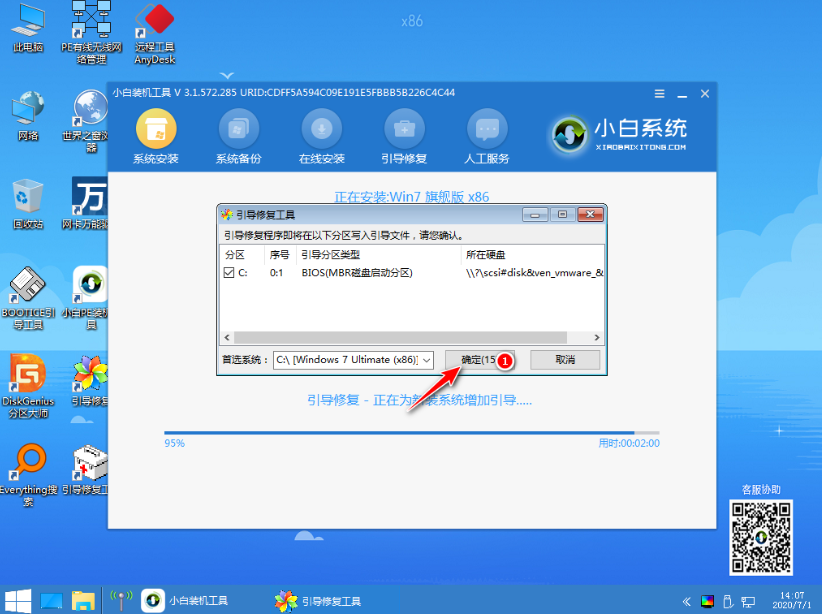
9、在添加 PE 回写菜单中选择确定。
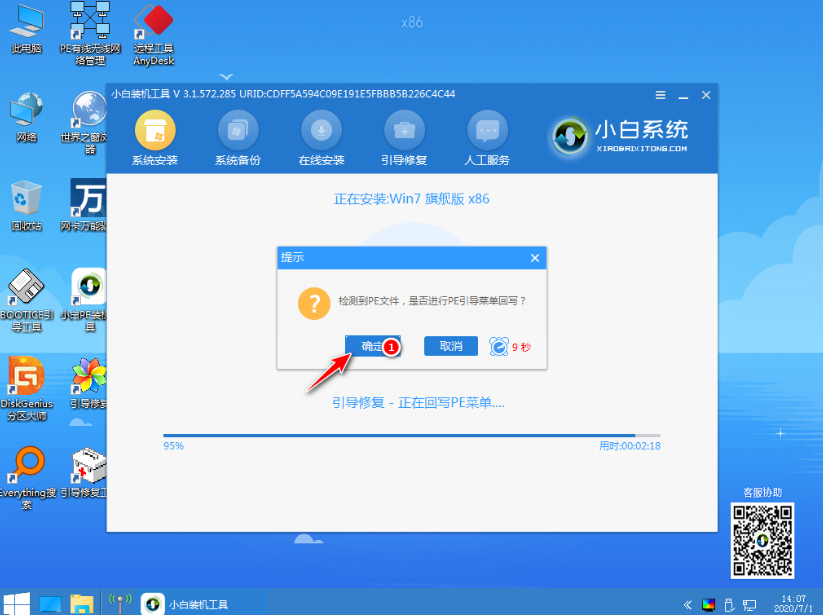
10、安装完成后正常重启电脑即可。
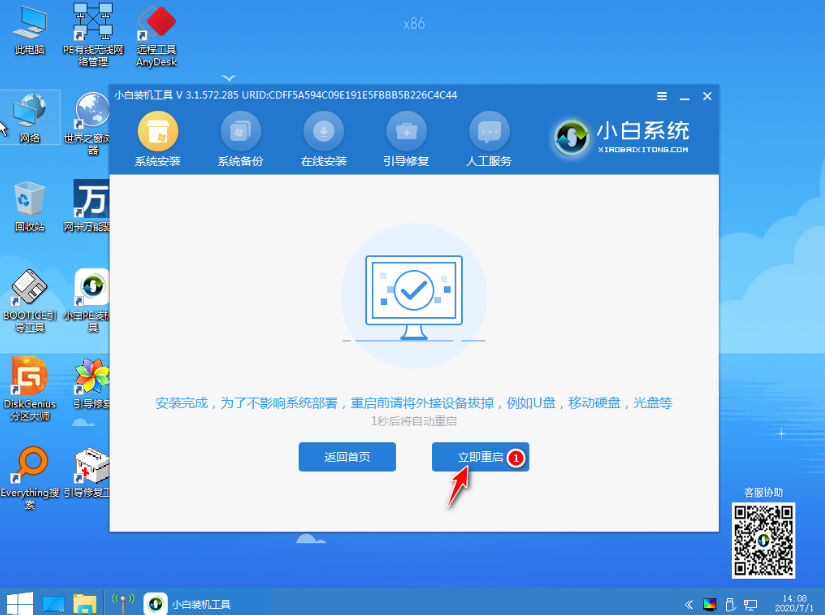
11、重启电脑后在启动菜单中选择 Windows 7 系统进系统。
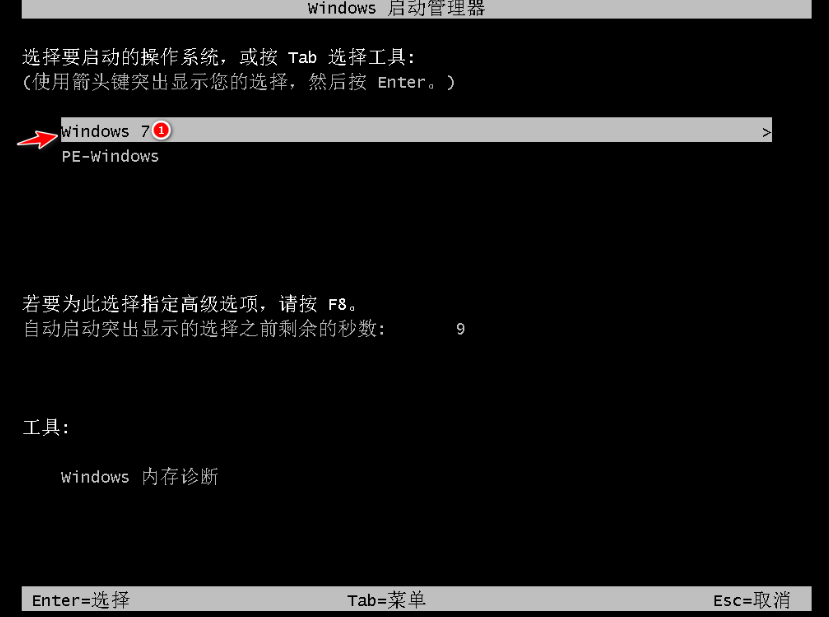
12、接下来就耐心等待系统进行安装即可。

13、安装完成后就可以直接进电脑桌面啦。

以上就是win7系统安装教程,是不是感觉非常简单。在这里需要提醒大家安装后会出现无法上网等情况,这种是因为没有网卡驱动造成的,您可以通过下载360驱动大师网卡版安装包拷贝到电脑上安装更新驱动即可。
 有用
26
有用
26


 小白系统
小白系统


 1000
1000 1000
1000 1000
1000 1000
1000 1000
1000 1000
1000 1000
1000 1000
1000 1000
1000 1000
1000猜您喜欢
- 文件名中包含违规内容,小编教你迅雷文..2018/07/17
- 教你xp下安装win72021/09/01
- Win7家庭高级版:卓越性能,畅享家庭乐趣..2024/01/16
- win732位旗舰版系统之家下载推荐..2017/07/28
- 联想天逸510S速龙版电脑怎么重装系统w..2023/03/30
- 0x00000006,小编教你0x00000006蓝屏怎..2018/09/26
相关推荐
- 添加或更改程序,小编教你找不到添加或..2018/06/28
- SOSOON电脑在线重装win7系统教程..2020/07/31
- Win7关机快捷键:轻松关闭电脑的快捷方..2024/01/18
- win7升级win10教程2022/07/15
- 演示win7系统还原教程2019/08/01
- windows7旗舰纯净版64位推荐2017/08/03














 关注微信公众号
关注微信公众号



